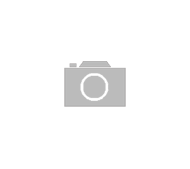
Telefony praktycznie wyparły aparaty, jeśli chodzi o robienie codziennych fotek lub fotografowanie chwil wakacyjnych. Każdy z nas ma w swoim smartfonie setki zdjęć, które zajmują miejsce i raczej niełatwo je eksportować np. do edycji. Jak zgrać zdjęcia z telefonu na komputer, aby można było dowolnie je edytować lub wywołać u fotografa? Przeczytaj artykuł, aby się dowiedzieć!
Jak przesłać zdjęcia z Androida na komputer?
Chociaż jest to bardzo nieintuicyjna czynność, to naprawdę bardzo łatwo można przesłać pliki z telefonu na komputer. Na początek trzeba podłączyć smartfona. Przeczytaj nasz artykuł o tym jak podłączyć telefon do komputera, aby dowiedzieć się o szczegółach! Oto, co musisz zrobić dalej:
- W telefonie powinno się pojawić powiadomienie o sposobie przepływu informacji. Zazwyczaj jest to wybór pomiędzy ładowaniem a przesyłaniem plików. Wybierz opcję związaną z przesyłem i wejdź w komputerowy eksplorator plików.
- Obok dysków w folderze „Mój komputer” pojawi się również swego rodzaju dysk zewnętrzny, który w rzeczywistości będzie naszym smartfonem. W większości przypadków będzie on oznaczony ikonką telefonu. Otwórz go.
- W środku znajdziesz mnóstwo folderów. Wybierz ten o nazwie „DCIM”, w którym z kolei będą wszystkie foldery z różnymi kategoriami multimediów. Możesz mieć takie katalogi, jak: Camera, Video, Messenger, Instagram, i tak dalej. Przejrzyj, które chcesz przenieść, a następnie skopiuj je i wklej do dowolnego folderu znajdującego się na dysku peceta.
Może się zdarzyć, że po wejściu w zawartość telefonu zamiast folderów będzie puste pole. Musisz sprawdzić, czy zaznaczona została odpowiednia opcja przesyłania danych oraz czy ekran jest odblokowany. Niektóre telefony pozwalają na transfer informacji jedynie przy odblokowanym ekranie.
Jak przerzucić zdjęcia z iPhone’a na komputer?
W przypadku iPhone’a sprawa jest odrobinę łatwiejsza, choć nie daje takich możliwości, jak w Androidach. Pierwszym krokiem jest oczywiście podpięcie telefonu do komputera. Na ekranie smartfona wyskoczy okienko informujące o nowym urządzeniu. W zależności od wersji systemów musisz zezwolić na zaufanie lub na przesył zdjęć i wideo.
Po tym na komputerze znajdź aplikację „Zdjęcia”. W jej prawym górnym rogu będzie widniał przycisk „Importuj”. Na liście wybierz swojego iPhone’a i rozpocznij proces skanowania. Powinien on zająć od kilku sekund do kilkunastu minut, w zależności od liczby fotek oraz filmików. Po zakończonym procesie wybierz te multimedia, które cię interesują, i zaimportuj je do wybranego folderu na komputerze.
Problem z tym rozwiązaniem jest taki, że komputer może nie wykryć zdjęć w formule live photos lub takich znajdujących się jedynie w chmurze iCloud. Co w takim wypadku zrobić? Wypróbuj import zdjęć za pomocą tychże właśnie chmur!
Przenoszenie zdjęć do komputera za pomocą chmury
Najłatwiejszą opcją przesyłania zdjęć i wideo na komputer jest zdecydowanie tzw. chmura. Są to dyski internetowe, które pozwalają na przechowywanie ograniczonej liczby plików. W internecie znajdziemy kilka, które mają darmowy transfer rzędu od kilku do kilkunastu gigabajtów.
Dla iPhone’a specjalnie przygotowane zostało iCloud, czyli usługa od Apple. Przechowuje ona nie tylko zdjęcia, ale także informacje z kalendarza lub notatki. Tak naprawdę synchronizacja jest zazwyczaj włączona od nowości telefonu i iPhone sam automatyczne przerzuca nowo zrobione fotki do chmury. Wystarczy się zalogować na konto iCloud w komputerze, zaznaczyć wybrane multimedia i je pobrać.
Na rynku jest oczywiście mnóstwo alternatyw, najpopularniejszą jest Google Drive, który oferuje 15 GB darmowej przestrzeni. Wystarczy założyć odpowiednie konto, przenieść tam pliki z telefonu na komputer lub odwrotnie, i możemy się cieszyć ważnymi dla nas rzeczami w dowolnym miejscu na świecie (oczywiście z dostępem do internetu).
Jak przerzucić zdjęcia na komputer?
Jak widać, przesyłanie zdjęć z telefonu na komputer wcale nie jest takie trudne! Tak naprawdę wystarczy jeden kabel i zaznaczenie kilku opcji, aby w krótkim czasie przenieść wszystkie swoje fotki.
Każda z metod jest jedna nieidealna i podczas przerzucania dużej ilości plików coś może pójść nie tak. W takim przypadku warto rozejrzeć się za dobrą chmurą, która pozwoli nam na dostęp do zdjęć w dowolnym momencie. Należy jednak pamiętać, że podczas przenoszenia fotek na dysk zalecana jest dość dobra prędkość przesyłu internetowego.
Jeśli zamierzasz przenieść informacje innego typu, takie jak SMS-y, sprawdź nasz poradnik, jak przenieść SMS z telefonu na telefon!
